Wenn Sie bestimmten Text in Dateien, in einer Befehlszeilenausgabe oder an einem anderen Ort suchen möchten, können Sie den Befehl findstr unter Windows verwenden.
Findstr ist ein integriertes Tool des Windows-Betriebssystems, das Sie über die Befehlszeile ausführen können, um Text in Dateien oder in Befehlszeilenausgaben zu suchen.
Mit der Anwendung können Sie Befehlszeilenausgaben filtern, einzelne Dateien oder ganze Verzeichnisstrukturen nach Dateien mit übereinstimmendem Text durchsuchen.
Führen Sie findstr /? über die Befehlszeile, um alle Parameter und Optionen anzuzeigen, die "Find String" unterstützt.
Tools von Drittanbietern wie Notepad ++, GGRep oder Everything unterstützen auch das Suchen von Text in Dateien.
Mit findstr
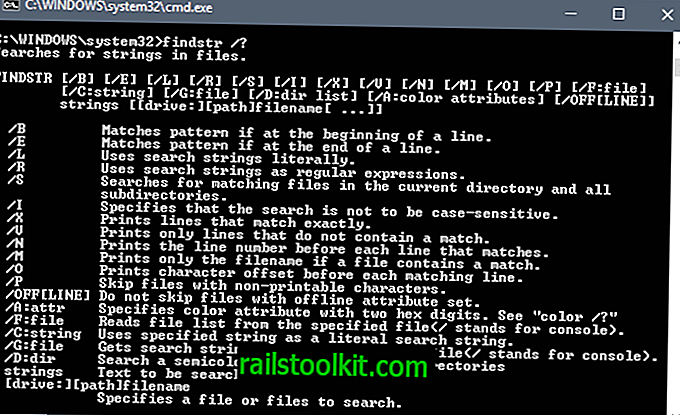
Sie können findstr über die Befehlszeile oder über Batchdateien ausführen. Öffnen Sie eine neue Eingabeaufforderung, indem Sie auf die Windows-Taste tippen, cmd.exe eingeben und das Ergebnis auswählen.
Nützliche Parameter:
- /? - Hilfetext anzeigen
- / S - durchsucht das Verzeichnis und alle Unterverzeichnisse
- / I - Suche unterscheidet nicht zwischen Groß- und Kleinschreibung
- / R - Suchstrings als reguläre Ausdrücke verwenden
- / B - Stimmt mit Mustern am Zeilenanfang überein
- / P - Dateien mit nicht druckbaren Zeichen überspringen
- / V - druckt nur Zeilen, die eine Übereinstimmung enthalten
- / N - gibt die Zeilennummer aus
Hier ist eine Liste von Beispielen, die Sie möglicherweise nützlich finden:
- ipconfig | findstr "192.168" - Der Befehl führt ipconfig aus und gibt alle Ergebnisse zurück, die mit 192.168 übereinstimmen. Alle anderen Ergebnisse werden ignoriert.
- netstat | findstr "123.123.123.13" - Führt den Befehl netstat aus und gibt alle Ergebnisse zurück, die mit der Zeichenfolge übereinstimmen (in diesem Fall mit der IP-Adresse).
- findstr / c: "windows 10" windows.txt - Durchsucht das Dokument windows.txt nach der Zeichenfolge "windows 10"
- findstr "windows 10" windows txt - Sucht nach "windows" oder "10" in der Datei.
- findstr "windows" c: \ documents \ *. * - Durchsucht eine beliebige Datei unter c: \ documents nach der Zeichenfolge "windows".
- findstr / s / i Windows *. * - Durchsucht alle Dateien im aktuellen Verzeichnis und in allen Unterverzeichnissen nach dem Wort Windows, wobei die Groß- und Kleinschreibung ignoriert wird.
- findstr / b / n / r / c: "^ * FOR" * .bas-- Gibt alle Zeilen zurück, die mit FOR beginnen und denen null oder mehr Leerzeichen vorangestellt sind. Gibt auch die Zeilennummer aus.
Findstr ist ein leistungsstarker Befehl, mit dem Sie nach Zeichenfolgen in Dateien suchen oder die Ausgabe in der Befehlszeile filtern können. Sie können es verwenden, um ganze Verzeichnisstrukturen oder Laufwerke nach Dateien zu durchsuchen, die der ausgewählten Zeichenfolge oder einem Teil davon entsprechen, und um bestimmten Text in Befehlszeilenausgaben schnell zu finden.
Zu den erweiterten Optionen gehört die Rückgabe von Inhalten am Anfang oder Ende von Zeilen, die Verwendung regulärer Ausdrücke oder Platzhalter.
Schlussworte
Der Hauptvorteil von Findstr besteht darin, dass es sich um ein integriertes Tool handelt, das Sie auf jedem Windows-Computer ausführen können. Es ist nützlich, Text in Dateien schnell zu finden, funktioniert aber auch als Tool zum Filtern der Ausgabe von Befehlszeilen-Tools.
Nun Sie : Mit welchem Programm finden Sie Text in Dateien?














